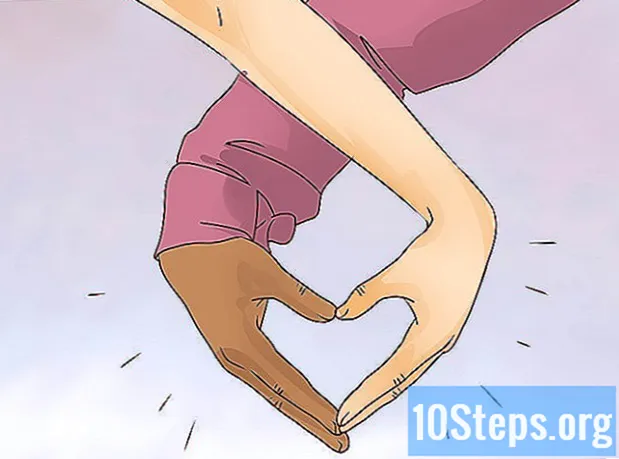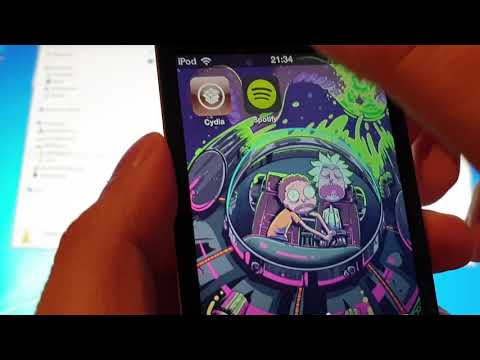
Съдържание
Jailbreak вашият iPod Touch ще ви позволи да играете с вашето устройство, както желаете. Можете да инсталирате нови теми, приложения, които Apple не предлага в магазина за приложения и други. Има конкретни програми, от които се нуждаете, в зависимост от версията на iOS, която използвате.
Стъпки
Метод 1 от 4: iPod 4-то поколение 6.1.5
- Архивирайте вашия iPod. Преди да започнете процеса на затвора. трябва да направите резервно копие на вашия iPod, за да не загубите важни настройки или файлове, в случай че нещо се обърка. Архивирането на вашия iPod е относително бърз процес, в зависимост от това колко информация имате. Ако искате да нулирате своя iPod, не го архивирайте.
- Разберете дали вашият iPod е съвместим. Единственият iPod Touch, който може да бъде прекъснат след надстройка до версия 6.1.3, е 4-то поколение и ще бъде заключен. Никой друг iPod Touch не може да бъде отключен, ако е актуализиран до версия 6.1.3. Не е възможно отключване без заключване на версия 6.1.3
- IPod Touch от 5-то поколение не може да бъде отключен, ако е на версия 6.1.3.
- Заключено отключване означава, че трябва да свързвате iPod към компютъра си всеки път, когато го включвате.
- Не изтегляйте и не плащайте за програми, за които се твърди, че отключват iPod на iOS версия 6.1.3, тъй като в момента това не е възможно и вероятно трябва да бъде измама.
- Изтеглете програмата за джейлбрейк. Redsn0w е единственият, който може да направи джейлбрейк версия 6.1.3. Ще ви трябва версия 0.9.15 бета 3 или по-нова версия.
- Изтеглете iOS 6. За успешен джейлбрейк първо ще върнете системата на iOS 6.0. За да направите това, ще трябва да изтеглите правилния фърмуер на iOS за вашия iPod Touch. Фърмуерът може да бъде намерен безплатно онлайн. Не забравяйте да изтеглите от надежден източник.
- Изтеглете файла 6.0.0 специално за iPod Touch от 4-то поколение.
- Стартирайте Redsn0w. Извлечете .zip файла от Redsn0w и стартирайте програмата. Ако използвате Windows 7, щракнете с десния бутон върху програмата и изберете Properties. В раздела Съвместимост поставете отметка в квадратчето до „Стартиране на тази програма в режим на съвместимост с Windows XP“.
- След като Redsn0w се отвори, щракнете върху бутона Екстри и след това щракнете върху Избор на IPS. Потърсете файла на фърмуера, който сте изтеглили в предишната стъпка. Трябва да има разширение на файла .ipsw.
- Започнете процеса на затвора. След като заредите .ipsw файла, щракнете върху бутона Jailbreak на главния екран на Redsn0w. Изчакайте програмата да обработи данните за джейлбрейк.
- Изберете вашите опции за джейлбрейк. Когато бъдете помолени, уверете се, че Cydia е избрана в менюто с опции за Jailbreak. Това ще ви позволи да изтегляте приложения и подобрения, възможни само с джейлбрейк.
- Поставете вашия iPod в режим DFU. Този режим ще позволи на вашия iPod да инсталира нова операционна система. Redsn0w ще предостави таймери, които да ви помогнат с процеса DFU.
- Задръжте бутона за захранване на iPod за 3 секунди.
- Продължавайте да натискате бутона за захранване и започнете да натискате бутона за начало. Задръжте и двете за 10 секунди.
- Продължавайте да държите бутона Начало и отпуснете бутона за захранване. След няколко секунди Redsn0w трябва да открие iPod на вашия компютър. Пуснете бутона Home, след като iPod бъде открит.
- Ако Redsn0w не може да открие вашия iPod, повторете процеса DFU.
- Изчакайте iPod да се рестартира. По време на инсталационния процес iPod ще се рестартира два пъти. След като инсталацията завърши, ще получите съобщение в приложението Redsn0w на вашия компютър. Можете да затворите програмата в този момент, тя ще трябва да бъде рестартирана скоро. Вашият iPod ще се рестартира отново.
- След последното рестартиране на вашия iPod може да отнеме до 5 минути, за да стартира.
- Отворете Redsn0w отново. Щракнете върху бутона Екстри и отидете до изтегления преди това файл на iOS 6.0.0.ipsw. Върнете се на главния екран и кликнете върху бутона Just Boot.
- Уверете се, че вашият iPod все още е свързан. Изключете. След като iPod бъде изключен, щракнете върху бутона Next. Ще трябва отново да поставите iPod в режим DFU. Не забравяйте да освободите бутона Home в края на процеса на DFU, преди iPod да се рестартира.
- Стартирайте Cydia. Веднага след като iPod отново се свърже, процесът на джейлбрейк ще приключи. Можете да използвате Cydia, за да започнете да го персонализирате.
- Cydia може да не се появи на началния екран. Той трябва да се появи, когато го търсите на iPod.
- Направете свързано зареждане. Ще трябва да повтаряте стъпки 9 и 10 всеки път, когато рестартирате iPod. След като процесът на зареждане приключи, можете да го изключите от компютъра.
Метод 2 от 4: 6.0.0-6.1.2
- Архивирайте вашия iPod. Преди да започнете процеса на затвора. трябва да направите резервно копие на вашия iPod, така че да не можете да загубите важни настройки или файлове, в случай че нещо се обърка. Архивирането на вашия iPod е относително бърз процес, в зависимост от това колко информация имате.
- Изтеглете програмата за джейлбрейк. За jailbreak версии 6.0.0-6.1.2, изтеглете безплатния jailbreak софтуер. Понастоящем Evasi0n е най-лесният и безболезнен начин за джейлбрейк на по-новите версии на iOS. Не плащайте за джейлбрейк програми, тъй като те са достъпни безплатно онлайн директно от разработчиците.
- Това е джейлбрейк без връзка. Това означава, че след като джейлбрейкът приключи, вашият iPod ще бъде постоянно отключен, докато не обърнете процеса или изтеглите актуализация от Apple, която прави джейлбрейка неизползваем.
- Уверете се, че сте изтеглили правилната версия за операционната система на вашия компютър. За компютър ще ви трябва поне Windows XP. За Mac ще ви е необходима OS X.6 или по-нова.
- Затворете всички приложения, работещи на iPod. Уверете се, че iPod показва началния си екран и че все още е свързан с вашия компютър. Можете да загубите данни от стартираните приложения по време на джейлбрейк, затова се уверете, че сте на началния екран, преди да започнете процеса на отключване.
- Стартирайте програмата evasi0n. ITunes не трябва да работи на вашия превключвател. Кликнете върху бутона "Jailbreak". Процесът ще отнеме няколко минути. Не стартирайте никакви програми на вашия компютър и не докосвайте бутона за включване / изключване на iPod.
- Наличието на твърде много програми, работещи на вашия компютър, може да забави процеса на джейлбрейк и да повреди инсталацията, което ви принуждава да рестартирате процеса. Натискането на бутона за изключване по време на процеса на затвора може да направи вашия iPod неизползваем.
- Когато бъдете попитани, стартирайте приложението Jailbreak. Той ще се появи на началния екран на вашия iPod. Натиснете иконата и процесът на джейлбрейк ще започне.
- Отворете Cydia. Веднага след като вашият iPod завърши процеса на затвора, на стартовия екран ще се появи приложение, наречено Cydia. Това е алтернатива на Appstore на Apple, където можете да получите достъп до приложения, които не отговарят на условията на Appstore.
- Cydia ще трябва да изтегли някои данни, преди да завърши джейлбрейка. Думите „Презареждане на данни“ ще се появят и след това ще изчезнат.
- Инсталирайте други приложения. Вашият iPod вече е отключен. Не забравяйте да активирате отново всички пароли и заключвания. Можете да инсталирате всяко приложение на вашия iPod сега.
Метод 3 от 4: 5.1.1 или 5.0.1
- Архивирайте вашия iPod. Преди да започнете процеса на затвора. трябва да направите резервно копие на вашия iPod, за да не загубите важни настройки или файлове, в случай че нещо се обърка. Архивирането на вашия iPod е относително бърз процес, в зависимост от това колко информация имате.
- Изтеглете Absinthe 2, безплатна програма за фърмуер за джейлбрейк. Това е една от най-лесните програми за джейлбрейк на iOS 5.1.1. Той също така предлага 5.0.1 джейлбрейк, който следва същите стъпки. Свържете вашия iPod към компютъра и стартирайте програмата. Кликнете върху бутона "Jailbreak".
- Това е джейлбрейк без връзка. Това означава, че след като джейлбрейкът приключи, вашият iPod ще бъде постоянно отключен, докато не обърнете процеса или изтеглите актуализация от Apple, която прави джейлбрейка неизползваем.
- Вашият iPod автоматично ще започне процеса на джейлбрейк. Обърнете внимание на всички инструкции на екрана, които може да се наложи да изпълните, за да оставите вашия iPod в режим DFU. Може да се наложи да щракнете отново върху „Jailbreak“.
- След известно време трябва да се появи съобщението "Complete". IPod ще се рестартира автоматично.
- Отворете приложението Loader на началния екран. Той ще изтегли и инсталира Cydia. Cydia се използва за намиране и инсталиране на приложения, които обикновено не са разрешени на Apple iPod.
- Рестартирайте iPod отново. След това той ще бъде отключен и готов за използване.
Метод 4 от 4: 4.3.3 и предишен
- Архивирайте вашия iPod. Преди да започнете процеса на затвора. трябва да направите резервно копие на вашия iPod, за да не загубите важни настройки или файлове, в случай че нещо се обърка. Архивирането на вашия iPod е относително бърз процес, в зависимост от това колко информация имате.
- Влезте в уебсайта на JailbreakMe на вашия iPod. Трябва да влезете в този сайт през браузъра Safari, а не на вашия компютър. Уебсайтът автоматично ще открие дали вашият iPod е съвместим с този метод на джейлбрейк.
- Jailbreak работи само на iOS 4.3.3 и по-стари версии. За по-нови версии на iOS използвайте един от методите, изброени в тази статия.
- Изберете бутона "Slide to Jailbreak". Изчакайте, докато iPod изтегли приложението. Времето за изтегляне зависи от скоростта на вашата връзка; процесът може да отнеме до пет минути.
- Веднага след като видите, че приложението "Cydia" е инсталирано на вашия iPod, то ще бъде отключено. Той ще се появи като изскачащ прозорец.
- Натиснете OK. Ще се върнете на началния екран. Cydia вече ще бъде включена в другите ви приложения. Ще можете свободно да изтегляте приложения и функции, неодобрени от Apple, които не могат да бъдат намерени в магазина за приложения.
- Рестартирайте вашия iPod. Ако срещнете някакви проблеми, рестартирането обикновено ще ги поправи. В най-лошия случай винаги можете да възстановите своя iPod и да стартирате отново процеса на джейлбрейк.
Съвети
- Ако не харесвате отключения си iPod, използвайте бутона за възстановяване в iTunes.
- Тези стъпки ще работят само с iPod Touch. IPod видео, Nano, Mini и др. не може да се отключи.
- За да принудите вашия iPod да се нулира, задръжте едновременно бутона на менюто и бутона за захранване. Продължавайте да държите тези бутони, докато екранът стане бял (това ще рестартира вашия iPod). Натиснете бутона за захранване, за да включите iPod, но все още държите бутона на менюто. След известно време екранът на iPod ще ви помоли да свържете своя iPod с iTunes.
- Ако някога се наложи да нулирате iPod, задръжте бутона за заспиване и начало за няколко секунди.
Предупреждения
- Разбиването на вашия iPod Touch ще наруши гаранцията ви с Apple.
- Никога не актуализирайте iTunes, без първо да възстановите своя iPod.
- Прочетете всички предупреждения на сайтове за джейлбрейк, преди да направите това на вашия iPod Touch. Ако не го направите, в крайна сметка вашият iPod може да стане неизползваем.
Необходими материали
- Mac или PC с достъп до интернет и най-новата версия на iTunes (препоръчително).
- IPod Touch с кабел
- Wi-Fi достъп
- Парола за Wi-Fi мрежа (ако има такава)